
Სარჩევი:
- ავტორი John Day [email protected].
- Public 2024-01-30 10:17.
- ბოლოს შეცვლილი 2025-06-01 06:09.

მიზანი არის კუნთის სენსორის დაყენება არდუინოს დახმარებით და შემომავალი მონაცემების დამუშავება ადაფრუტის IO- ით და გამომავალი ტრიგერის ამოღება ისე, რომ სინათლე თეთრიდან წითელში გადადის ერთი წუთის განმავლობაში.
რა არის კუნთების სენსორი კუნთების სენსორი ზომავს კუნთის ელექტრულ აქტივობას და აწარმოებს ანალოგიურ გამომავალ სიგნალს, რომლის წაკითხვაც ადვილად შეუძლია მიკროკონტროლერის მიერ. ელექტრომიოგრაფია (EMG) ზომავს კუნთების რეაქციას ან ელექტრულ აქტივობას კუნთის ნერვის სტიმულაციის საპასუხოდ. ტესტი გამოიყენება ნეირომუსკულური დარღვევების გამოსავლენად. ტესტის დროს ერთი ან მეტი პატარა ნემსი (ასევე ელექტროდები) კანის მეშვეობით კუნთშია ჩასმული.
ამ პროექტისთვის გჭირდებათ: -MyoWare კუნთების სენსორი -EMG ელექტროდები -NodeMCU (esp8266) -სილიკონის საფარის მავთული -USB მიკრო კაბელი -ნეოპიქსელის led ზოლები
ბიბლიოთეკები დაგჭირდებათ: -Adafruit io Arduino (მინიმუმ ვერსია 2.3.0) -Adafruit Neopixel (ვერსია 1.2.5) -Adafruit MQTT ბიბლიოთეკა (1.0.3) -Arduino HttpClients (0.4.0) თუ თქვენ არ გაქვთ ბიბლიოთეკები ჯერ კიდევ დამონტაჟებულია. შემდეგ გადადით ჩანახატზე> შეიტანეთ ბიბლიოთეკა> მართეთ ბიბლიოთეკები … ჩაწერეთ: [ბიბლიოთეკის სახელი, რომლის ინსტალაციაც გსურთ] საძიებო ველში.
ნაბიჯი 1: Myoware Muscle Sensor- ის დაკავშირება (განსაკუთრებით მათთვის, ვინც ადრე არ უმუშავია)
თუ თქვენ არასოდეს გიმუშავიათ Myoware Muscle Sensor- ით, კარგია პირველ რიგში იმის გაგება, თუ როგორ არის ეს სენსორი დაკავშირებული და იკითხება სერიულ მონიტორში არდუინოში. ეს ოპერაცია არის სტანდარტული პროცედურა, რომელიც უკვე აღწერილია ბევრ სახელმძღვანელოში. Adafruit პლატფორმას აქვს მკაფიო აღწერა, თუ როგორ მუშაობს ეს რამდენიმე ნაბიჯში:
learn.adafruit.com/getting-started-with-my…
თუ ყველა ეს ნაბიჯი შესრულებულია, თქვენს სერიულ მონიტორზე დაინახავთ, რომ ფასეულობები იცვლება კუნთების გამკაცრებისას. როდესაც მუშტს აკეთებთ და კუნთს იჭიმავთ, ღირებულებები უნდა გაიზარდოს და როდესაც კუნთს მოდუნებთ, ეს ღირებულებები კვლავ უნდა შემცირდეს.
მნიშვნელოვანია ეს ნაბიჯი არის მხოლოდ სენსორის დაყენება. თქვენ მიერ გამოყენებული კოდი არ არის საჭირო დანარჩენი სახელმძღვანელოსთვის. სენსორის დაყენების ერთადერთი გზა იგივე რჩება მომავალი ნაბიჯებისთვის.
ნაბიჯი 2: Adafruit IO დაყენება
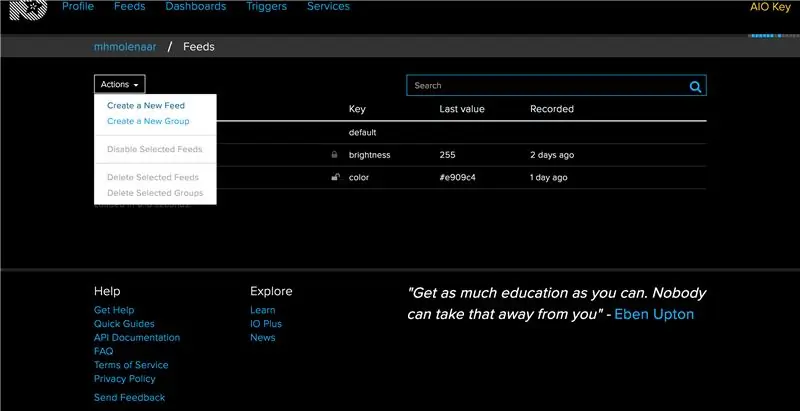
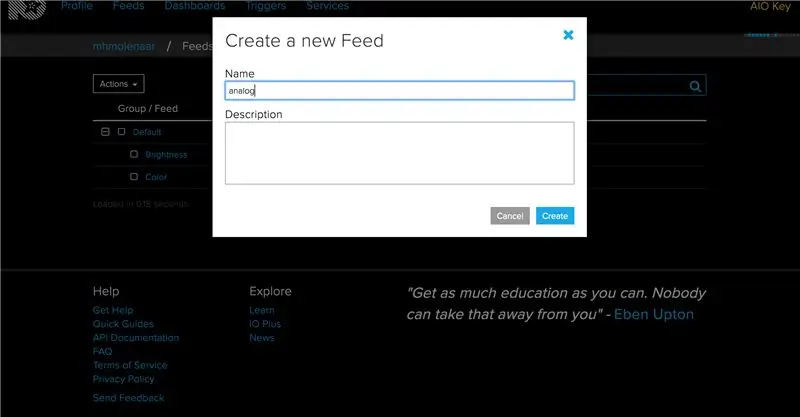
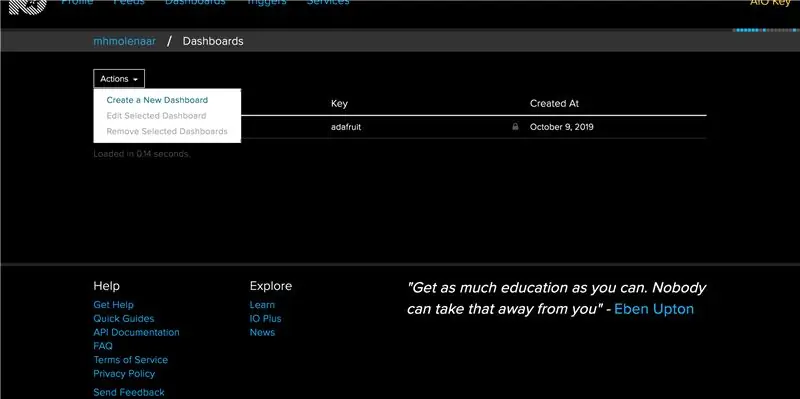
პირველი ნაბიჯი არის Adafruit IO- ში შესვლა ან ანგარიშის შექმნა, Adafruit IO- ს დათვალიერება. Adafruit IO არის ღრუბლოვანი პლატფორმა, რომელსაც შეგიძლიათ დაუკავშირდეთ ინტერნეტით. Adafruit IO ხდის მონაცემებს სასარგებლო მონაცემთა კავშირებით.
როდესაც თქვენს ანგარიშზე ხართ:
შექმენით ანალოგური კვება შემდეგი, თქვენ უნდა შექმნათ არხი სახელწოდებით ანალოგი. თუ გჭირდებათ დახმარება Adafruit IO- ს არხების შექმნის დასაწყებად, გადახედეთ Adafruit IO Feed- ის საფუძვლებს (როგორც ფოტო 1 და 2).
დაამატეთ Gauge Block და Line chart BlockNext, შექმენით ახალი დაფა და დაასახელეთ ისე, როგორც გსურთ (ნაჩვენებია ფოტოებში 3, 4 და 5 ახალი დაფის შესაქმნელად). დარწმუნდით, რომ თქვენ შეარჩიეთ ანალოგური წყარო, როგორც მონაცემთა წყარო.
როდესაც თქვენ ხართ დაფა დაამატოთ ახალი Gauge ბლოკი trough დააწკაპუნეთ ლურჯ პლიუს ზედა მარჯვენა კუთხეში. დაასახელეთ ბლოკი რაც გსურთ (ნაჩვენებია ფოტოებში 6 და 7) და მიეცით მას მაქსიმალური მნიშვნელობა 1024 და მინიმალური მნიშვნელობა 0 (კუნთების სენსორის მნიშვნელობები).
გაიმეორეთ იგივე Line chart ბლოკით (ფოტო 8), როგორც ზემოთ Gauge ბლოკით.
შემოწმება თუ თქვენ უკვე გააკეთეთ ზემოთ, თქვენ უნდა გქონდეთ მსგავსი ეკრანი, როგორც ბოლო ფოტო.
ნაბიჯი 3: არდუინოს შეყვანა
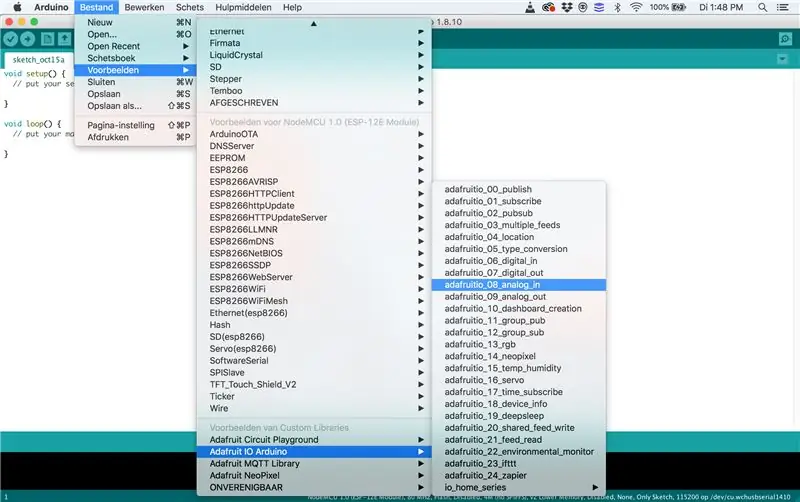
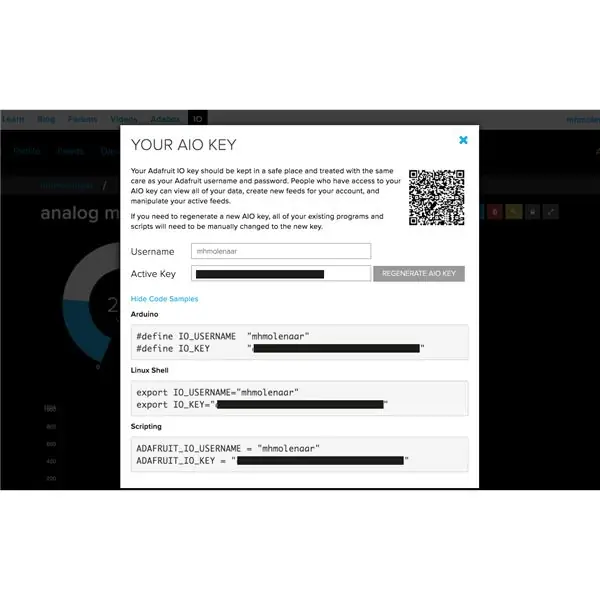
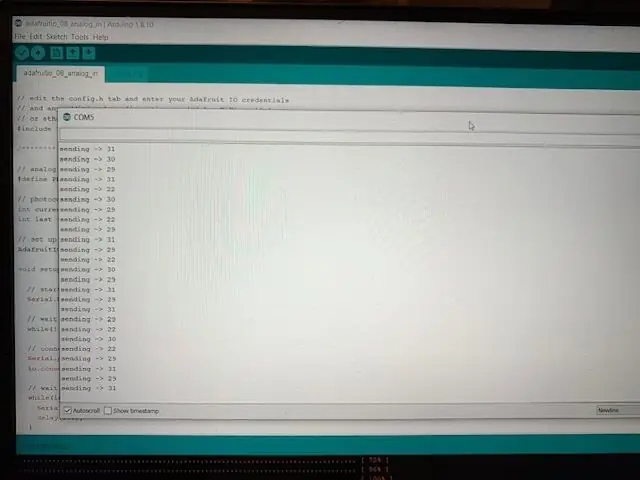
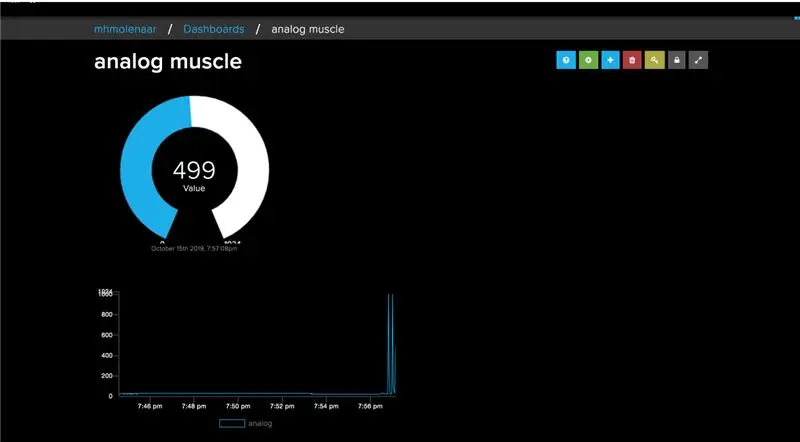
პირველ ეტაპზე თქვენ სწორად შეასრულეთ MyoWare Muscle სენსორის გაყვანილობის დაყენება. ამ ნაბიჯში ჩვენ ჩავუღრმავდებით Arduino კოდს, რომელიც დაკავშირებულია Adafruit IO დაფის მე -2 საფეხურთან დაკავშირებასთან. ამ ნაბიჯის ბოლოს თქვენ იხილავთ Myoware Muscle სენსორის შეყვანის მნიშვნელობებს თქვენს მიერ შექმნილ ორ ბლოკში.
არდუინოს დაყენება
დარწმუნდით, რომ თქვენ გაქვთ ყველა ბიბლიოთეკა დაინსტალირებული, რაც ზემოთ არის მითითებული შესავალში.
ჩვენ ვაპირებთ მუშაობას ესკიზის მაგალითით. ასე რომ გახსენით ფაილი> მაგალითი> Adafruit IO Arduino> adafruitio_08_analog_in (ფოტო 1). რატომ ესკიზი? რადგან ჩვენ პირველად ვაყენებთ ამ სახელმძღვანელოს შეყვანის ნაწილს. MyoWare Muscle სენსორი იყენებს ანალოგურ გამომავალს. თუ გსურთ უფრო მეტად შეხვიდეთ ანალოგიურ თემაზე.
Arduino ქსელის კონფიგურაცია ქსელის პარამეტრების კონფიგურაციისთვის, დააწკაპუნეთ ჩანართზე config.h ჩანართზე. თქვენ უნდა დააყენოთ თქვენი Adafruit IO მომხმარებლის სახელი IO_USERNAME განსაზღვრებაში, ხოლო თქვენი Adafruit IO გასაღები IO_KEY განსაზღვრებაში. თქვენ შეგიძლიათ იპოვოთ თქვენი მომხმარებლის სახელი და გასაღები ეკრანის ზედა მარჯვენა კუთხეში თქვენს Arduino IO- ში (მაგალითი ფოტო 2 - ზე)
#განსაზღვრეთ IO_USERNAME "თქვენი_ მომხმარებლის სახელი"
#განსაზღვრეთ IO_KEY "თქვენი_გასაღები"
WiFi კონფიგურაცია WiFi ნაგულისხმევად ჩართულია config.h- ში, ასე რომ, თუ თქვენ იყენებთ ერთ -ერთ მხარდაჭერილ WiFi დაფას, თქვენ დაგჭირდებათ მხოლოდ WIFI_SSID და WIFI_PASS პარამეტრების შეცვლა config.h ჩანართში.
#განსაზღვრეთ WIFI_SSID "your_ssid"#განსაზღვრა WIFI_PASS "your_pass"
Arduino კოდი თუ თქვენ გაქვთ ცვლილებები თქვენს პარამეტრებში, ჩვენ შეგვიძლია გადავიდეთ რეალურ კოდზე, adafruit_08_analog_in. ამ მაგალითში დამცავი პინი არის სტატე AO- ზე. ეს არის სწორი პინი, რადგან თქვენ განათავსეთ თქვენი კუნთების სენსორი დაფაზე მე -2 საფეხურზე.
ეს მაგალითი იყენებს ფოტო უჯრედის სენსორს, რადგან ჩვენ ვიყენებთ კუნთების სენსორს, ჩვენ შევცვლით ამ სახელს. არ აქვს მნიშვნელობა ამას აკეთებ, ის მხოლოდ სემანტიკურად დაარეგულირებს. შეცვალეთ PHOTOCELL_PIN MUSCLESENSOR_PIN ამის გაკეთება ესკიზის ორ ადგილას.
/*********************** მაგალითი იწყება აქ ********************** *********/
// ანალოგური პინი 0 #განსაზღვრეთ PHOTOCELL_PIN A0
ბოლო კოდლაინში არის შეფერხება. ეს შეფერხება არის 1 წამი, ჩვენ ვაპირებთ დავადგინოთ 2 წამი 2000 წლამდე. ჩვენ ამას ვაკეთებთ იმიტომ რომ არსებობს ლიცენზია Adafruit IO- ზე მონაცემთა ლიმიტით, ორ წამში ეს ესკიზი აღემატება მონაცემთა ლიმიტს და ის იძლევა გაფრთხილებას რა რაც ნიშნავს იმას, რომ არ შემოდის რაიმე მნიშვნელობა. ამ ორ წამზე დაყენება ხელს უშლის ამას.
// დაელოდეთ ერთ წამს (1000 მილიწამი == 1 წამი) დაგვიანებით (2000);
ეს იყო ის, რაც თქვენ უნდა შეცვალოთ ესკიზში, რომ ის იმუშავა. თუ გსურთ ზუსტად იცოდეთ როგორ მუშაობს მთელი კოდი. თქვენ შეგიძლიათ იპოვოთ ის Adafruit- ის შესწავლაში, ყველა კოდის ბლოკის ახსნით.
შეამოწმეთ ატვირთეთ ესკიზი თქვენს დაფაზე და გახსენით Arduino სერიული მონიტორი. ახლა თქვენი დაფა უნდა დაუკავშირდეს Adafruit IO- ს.
ახლა თქვენ შეგიძლიათ გაამაგროთ თქვენი მკლავი და თქვენ უნდა ნახოთ ცვალებადი მნიშვნელობები, რომლებიც იგზავნება Adafruit IO- ზე (როგორც ფოტო 3). თუ სერიულ მონიტორში ვერ ხედავთ რაიმე მნიშვნელობას, შეამოწმეთ დაყენებული გაქვთ თუ არა Baud მაჩვენებელი სერიულ მონიტორზე 115200 -ზე.
Adafruit IO Dashboard შეამოწმეთ თქვენი დაფა Adafruit IO- ზე და თქვენ უნდა ნახოთ ლიანდაგი და ხაზოვანი დიაგრამა, რომელიც პასუხობს MyoWare Muscle Sensor მნიშვნელობების ცვლილებებს.
ნაბიჯი 4: Adafruit IO Trigger Setup
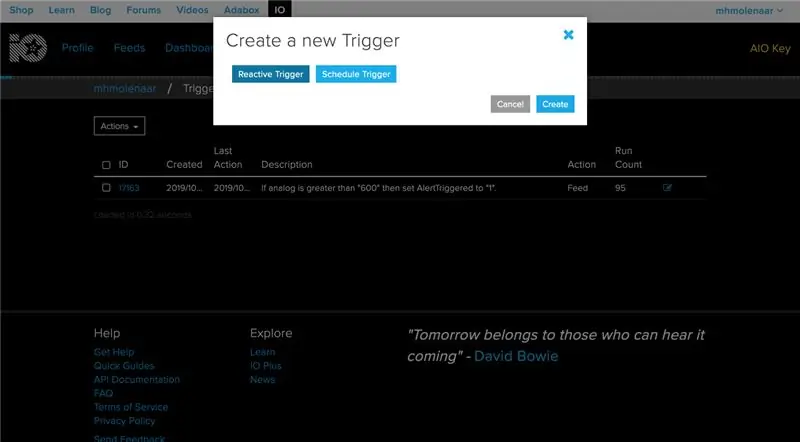
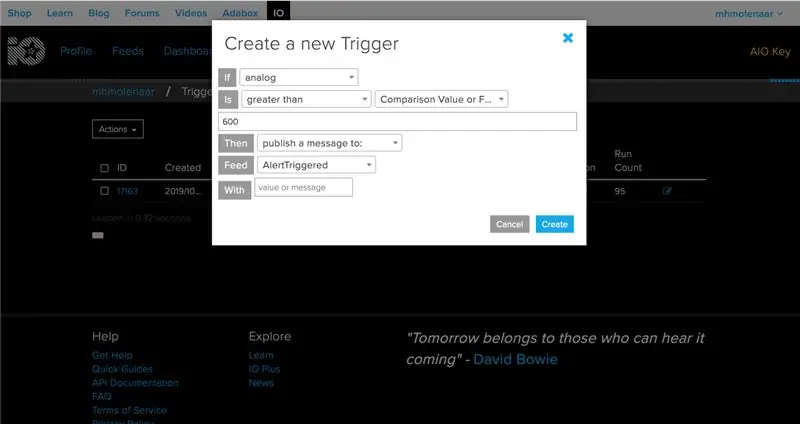
აქამდე ჩვენ შევძელით შეყვანა MyoWare Muscle სენსორიდან Adafruit IO მუშაობაში. ახლა ჩვენ ვიწყებთ ამ ინფორმაციის წაკითხვას. 5 -ჯერ მას შემდეგ, რაც გამოვლენილია კუნთების სენსორის X- ზე მეტი მნიშვნელობა, მოქმედება ხორციელდება ნეოპიქსელის led ზოლით.
ეს განყოფილება იყო ჩემთვის, სადაც უნდა გამომეძიებინა, თუ როგორ შემიძლია წავიკითხო Adafruit IO ისტორია. მე ადრე ვმუშაობდი არხებთან და საინფორმაციო დაფებთან, ამიტომ ვიფიქრე, რომ შექმნილ საკვებს და დაფას შეეძლო ამის წაკითხვა და აქციის შექმნა არდუინოში. ჯერჯერობით მე არ მივაღწიე წარმატებას. ბევრი კვლევისა და ადაფრუტის IO- ს შემდეგ აღმოვაჩინე, რომ მოქმედება შეიძლება გააქტიურდეს ადაფრუტის IO ტრიგერის ფუნქციით. შეიტყვეთ მეტი ტრიგერების შესახებ.
ტრიგერის შექმნამდე ჩვენ უნდა შევქმნათ სხვა არხი, ასე რომ ჩვენ შეგვიძლია დავასახელოთ იგი არდუინოში, რომ მიიღოთ გამომუშავება. შექმენით არხი სახელით AlertTriggered.
შექმენით Trigger შემდეგი სათაურების სათაურში Feed and Dashboard is Trigger, წადით აქ. შექმენით ახალი გამომწვევი. თქვენ მოგეკითხებათ თუ გსურთ შექმნათ რეაქტიული გამომწვევი ან განრიგის გამომწვევი, აირჩიეთ რეაქტიული გამომწვევი და დააწკაპუნეთ შექმნაზე. ეს იმიტომ ხდება, რომ თქვენ მხოლოდ რაღაცის გააქტიურება გსურთ, როდესაც რაღაც ხდება (ფოტო 1).
ბევრი რამ უნდა იყოს მითითებული (შემდეგი ნაბიჯები ასევე ნაჩვენებია ფოტო 2-ში).
-თქვენ იმაზე მეტს ირჩევთ, ეს იმიტომ, რომ გსურთ რაღაცის გააქტიურება, როდესაც მნიშვნელობა აღემატება ასეთ რიცხვს.
-შეფასების მნიშვნელობა შეგიძლიათ ჩაწეროთ სასურველი ნომერი ტრიგერის გასააქტიურებლად. მე 600 გავაკეთე ამ შემთხვევაში.
-არდუინოსთან ერთად თქვენ უნდა მიიღოთ გამოხმაურება, როდესაც ის აღემატება 600 -ს: ასე რომ, შემდეგ აირჩიეთ გამოქვეყნების შეტყობინება:.
-რის შემდეგაც შეგიძლიათ აირჩიოთ თქვენი მეორე Feed, შექმნილი AlertTriggered.
ბოლოს დააწკაპუნეთ შექმნაზე.
ნაბიჯი 5: ნეოპიქსელის გამომავალი
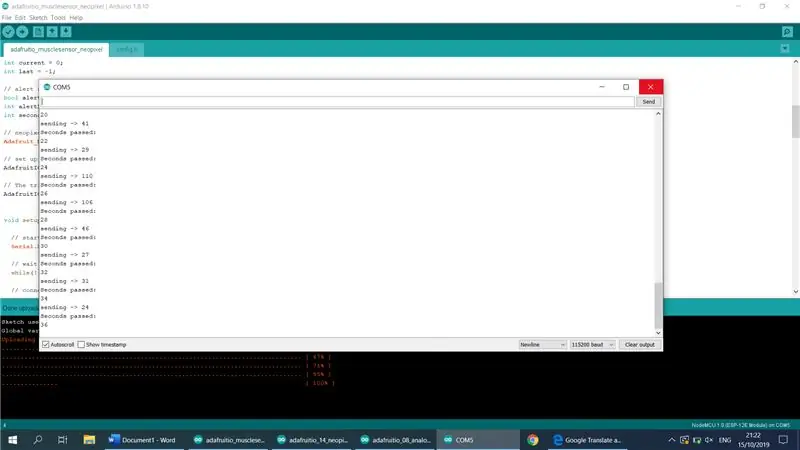
ბოლო ნაბიჯი არის გამომუშავების გამომუშავება. შესრულებულია არდუინოს ესკიზში, რომელიც თქვენ დაარედაქტირეთ, AlertTriggered არხის გამოძახებით (რომელიც თქვენ შექმენით წინა საფეხურზე).
იმისათვის, რომ შეძლოთ გამომუშავება, თქვენ ჯერ უნდა დაუკავშიროთ Neopixel led ზოლები NodeMCU.- + 5v (მარცხენა) თქვენი led ზოლის თქვენი Node- ის 3V- ზე თქვენი NodeMCU- GND (მარჯვნივ) მავთულის G კვანძზე (G = GND)- ცენტრალური მავთულის DIN შუქდიოდური D5 (ან სხვა D პორტი)
CodeI ჩავრთე მთელი ესკიზი ამ ნაბიჯის მონაცვლეობით, როგორც ფაილი (შეგიძლიათ იხილოთ ამ ნაბიჯის ბოლოში). ეს არის იგივე ესკიზი, რომელთანაც თქვენ გიმუშავიათ ბოლო რამოდენიმე საფეხურზე, მაგრამ ახლა საბოლოო ესკიზი შედის იმ ნაბიჯებთან, რომლებიც თქვენ უნდა გააკეთოთ იმისათვის, რომ გამოიმუშაოთ გამომავალი. adafruitio_musclesensor_neopixel ფაილი. ეს მუშაობს config.h- სთან, რომელიც ადრე დაყენებული გაქვთ თქვენი მონაცემებით. ყველა კოდის ბლოკი შედის კომენტარებში, ასე რომ თქვენ შეგიძლიათ ნახოთ რა ხდება.
რა გამომავალი მონაცემები დაშიფრულია ამ კოდში მე შევქმენი გამომწვევი, როდესაც AlertTriggered (ის, რაც ჩვენ გამოვაცხადეთ წინა საფეხურზე 600 -ზე მეტი ღირებულების გამო) ხდება 5 -ზე მეტჯერ. ეს ნიშნავს, რომ როდესაც ის გააქტიურდება, ნეოპიქსელის led ზოლი არის თეთრიდან წითლამდე. ეს მოხდება ერთი წუთის განმავლობაში და მას შემდეგ, რაც წითელი მდგომარეობა გაქრება და კვლავ გადადის თეთრ მდგომარეობაში.
სერიული მონიტორი იმისათვის, რომ თქვენთვის უფრო გასაგები იყოს როგორც პროგრამისტი, კოდის ბოლო ნაკრები არის სერიული მონიტორისთვის. რა ღირებულებებია და როდის გაქვთ ეს იწვევს სიგნალიზაციის დონეს. წამების დამატებასთან ერთად, როდესაც გამაფრთხილებელი მდგომარეობა ჩართულია, სანამ 60 წამის შემდეგ ის კვლავ გადადის სიგნალიზაციის მდგომარეობაში. ამიტომ ეს ნაწილი არჩევითია.
// აჩვენოს გასული წამები სერიულ მონიტორში, როდესაც alartstate არის Serial.println ("წამი გავიდა:"); Serial.println (წამში გავიდა); } else {secondsPassed = 0; }
შეამოწმეთ თუ თქვენ გაქვთ გადადგმული ნაბიჯები ან მიიღეთ ესკიზი adafruitio_musclesensor_neopixel ფაილი საკუთარი კონფიგურაციით. შეგიძლიათ ატვირთოთ იგი თქვენს NodeMCU- ში. თუ ეს კეთდება, თქვენ უნდა ნახოთ მსგავსი რამ, როგორც ქვემოთ თქვენს სერიულ მონიტორში:
დაკავშირება Adafruit IO- სთან…
Adafruit IO დაკავშირებულია. გაგზავნა -> 23 გაგზავნა -> 78
ფოტო 1 არის სერიული მონიტორი, როდესაც ის Alertmode- შია.
არ მუშაობს? შეამოწმეთ შემდეგი საკითხები- შეამოწმეთ, არის თუ არა კონფიგურაცია სწორი გზა- სწორად ჩაწერეთ Adafruit IO სახელი და გასაღები- სწორად შეიყვანეთ SSID Wifi პაროლი- მოათავსეთ თუ არა MyoWare- ის გაყვანილობა კუნთების სენსორი მარჯვნივ და ნეოპიქსელის Led ზოლიდან
ან გადახედეთ წინა ნაბიჯებს.
ნაბიჯი 6: შედეგები
ჰოო, დამთავრდა! საბოლოო პროდუქტის მოქმედებაში დემონსტრირებისა და ნახვისთვის, მე ჩავრთე ვიდეო.
გირჩევთ:
[EMG] კუნთების გააქტიურებული გადამრთველი: 3 ნაბიჯი
![[EMG] კუნთების გააქტიურებული გადამრთველი: 3 ნაბიჯი [EMG] კუნთების გააქტიურებული გადამრთველი: 3 ნაბიჯი](https://i.howwhatproduce.com/images/010/image-29508-j.webp)
[EMG] კუნთების გააქტიურებული გადამრთველი: ეს პროტოტიპი აჩვენებს დაბალი ღირებულების და ღია კოდის აპარატურის/პროგრამული უზრუნველყოფის პოტენციალს, რათა შესაძლებელი გახდეს კომპიუტერის კონტროლი ელექტრული კუნთების აქტივობის საშუალებით. შენახვის გარეშე მოწყობილობებთან დაკავშირებული ღირებულება ზღუდავს ამ ტექნოლოგიაზე წვდომას, რაც შეიძლება ბ
გალვანური კანის რეაქცია (GSR): 3 ნაბიჯი

გალვანური კანის რეაქცია (GSR): გალვანური კანის რეაგირების სენსორი (GSR - ოფლიანობა) საშუალებას გაძლევთ გაზომოთ კანის ელექტრული გამტარობა. ძლიერი ემოცია ასტიმულირებს თქვენს სიმპათიურ ნერვულ სისტემას, რაც იწვევს ოფლის ჯირკვლების მეტ ოფლს. GSR– ს შეუძლია აღმოაჩინოს ეს ძლიერი
სენსორზე დაფუძნებული მოძრაობის გამომწვევი მუსიკალური პლეერი: 3 ნაბიჯი

სენსორზე დაფუძნებული მოძრაობის გამომწვევი მუსიკალური დამკვრელი: ჩემს ბაკალავრიატის კოლეჯში, ჩვენ უნდა შეგვექმნა ორიგინალური პროექტი, რომლის შერჩევაც ყველა სტუდენტს შეეძლო. ჩემი პროექტისთვის, რადგან მე ყოველთვის ვუსმენ მუსიკას და ყოველთვის ვგრძნობ, რომ ზედმეტი სირთულეა დინამიკის ჩართვა
შექმენით კუნთების MIDI მუსიკა!: 7 ნაბიჯი (სურათებით)

შექმენით კუნთების MIDI მუსიკა !: როდესაც თქვენს ნერვულ სისტემას სჭირდება მოძრაობა, ის აგზავნის მცირე ელექტრულ სიგნალებს ნეირონების საშუალებით თქვენი კუნთების გასაკონტროლებლად. ელექტრომიოგრაფიის ტექნიკა (EMG) საშუალებას გვაძლევს გავაძლიეროთ და გავზომოთ ეს ელექტრული სიგნალები. გარდა იმისა, რომ
მოძრაობის სენსორზე დაფუძნებული DC გამონაბოლქვი ვენტილატორის კონტროლი არდუინოს გარეშე: 4 ნაბიჯი

მოძრაობის სენსორზე დაფუძნებული DC გამონაბოლქვი გულშემატკივართა კონტროლი არდუინოს გარეშე: გამარჯობა მსოფლიო ძმებო და დებო, მე გავაკეთე პატარა პროექტი თქვენი DC გამონაბოლქვის ვენტილატორის კონტროლისთვის (თუ დაამატებთ ერთ სარელეოს, თქვენ ასევე შეგიძლიათ აკონტროლოთ AC გამონაბოლქვი). ეს შეიძლება გამოყენებულ იქნას დანარჩენ დროში ოთახი თქვენი სველი ხელების გასაშრობად. და ასევე გამოიყენეთ სხვა აპლიკაცია
